動きのある動画を撮るのに人気のGoPro。
リアルな動きを表現したくてGoProに挑戦する方も多いでしょう。
GoProは、旅行に行ったり散策したりしたい方や、車や自転車に乗りながら動く景色を撮りたい方にピッタリの小型カメラです。
GoProで撮った動画を編集するためにはどうしたら良いのでしょう?
編集なんて経験ないし…機械にも疎い…
そんなGoPro編集に頭を抱える方のために、今回は初めての方でも簡単にGoProの編集ができるコツとおすすめ編集アプリ7選を紹介します。
この記事を読めばFacebookやInstagram、YouTubeにもスムーズにアップできるようになりますよ!
目次
GoProの動画を編集する前にチェックすること

チェック事項1:使用するアプリやソフトは決めた?
GoProの動画を編集するためにまず準備することは、使用するアプリやソフトを決めることです。
GoProの人気に伴い、さまざまなアプリやソフトが出ています。
特にGoProが出しているアプリやソフトは初心者のユーザーでもわかりやすく解説付きのものが多いため、手順さえマスターすれば簡単に使うことができます。
アプリやソフトを選ぶときは、どのようなイメージにしたいのか、使いやすさなどを考えて、いくつか試してみてしっくりくるものを選ぶと良いですね。
のちほどおすすめのアプリやソフトを紹介するのでチェックしてみてください。
チェック事項2:動画の撮影は適切に完了してる?
こちらも、「こんなこと!?」というチェック項目ですが、編集前にチェックすることは動画が適正に撮影されているかどうか?
また、保存が完了しているかということをチェックしましょう。
GoProで撮影された動画をアプリに保存してからスマホもしくはPCのどちらかに転送し保存しておく必要があります。
チェック事項3:編集するためのPCのスペックは大丈夫?
GoProで撮影された動画は高画質で高いフレームレートで撮影されているため、メモリーの大きさが重要です。
GoProをPCで編集するときは、PCのスペックを確認しておくこと。
動画を編集するとデータの量が重くなりやすく、メモリーが小さいと固まったり、途中でシャットダウンしたりすることもあります。
お持ちのPCが編集に対応できるスペックかどうかのチェックが必要です。
GoProの動画編集の始め方

GoProの動画はスマホ、PCのどちらも編集することができます。
そして、GoPro動画の編集アプリはiOS端末とAndroid端末の両方に対応しています。
スマホの場合、GoPro動画はスマホ本体に保存されているため、撮ったらすぐに編集しSNSやYouTubeにアップできるという手軽さがメリットです。
一方、PCはスマホよりも細かな作業ができるのが特徴。
画像や色調補正もその場でできたり、バックミュージックもプラスできたりと機能が豊富です。
こだわりの動画を作りたい方はじっくりPCで編集するのがおすすめ。
PCで編集する時の注意点は、フリーズしないように16GB以上のメモリーがあるものを選ぶようにすることです。
また、PCの頭脳ともいわれるCPUにも気を付けなくてはいけません。
CPUは第8世代Intel Core i7や、コスパの高いといわれるAmdのRizen7もおすすめです。
スマホとPCでおすすめの動画編集アプリ・ソフトは異なるので、次項でそれぞれおすすめのアプリ・ソフトをご紹介していきますね。
【スマホ派】GoProの動画編集におすすめのアプリ

おすすめのアプリ1:Quik
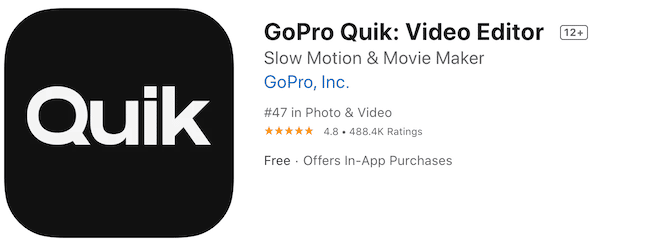
出典:App Store
QuikはGoProが提供しているアプリなので、GoProカメラとの連動性がバッチリです。
自動編集機能やリモート操作など、撮影・編集がより楽しく、簡単になる機能が満載です。
Quikの特徴①:編集機能は選択形式が多い
Quikの編集画面は、多くが選択形式になっています
理想に近いパターンを選ぶと、アプリが自動で編集を進めてくれます。
難しい調整が不要なので、初心者にも優しいアプリです。
Quikの特徴②:SNSにシェアできる
Quikでは動画の編集が終わって書き出すと、シェアの方法を聞かれます。
このとき「ファイルを送信」や「Instagram Stories」を選択すると、連動しているSNSに自動でシェアしてくれます。
特に「ファイルを送信」を選択すると、スマホに入っているアプリの一覧が出てくるので、各SNSへのシェアが簡単。
おそらく最も使う機会の多い選択肢でしょう。
もちろん、どの選択肢を選んでもスマホ内には保存されます。
Quikの特徴③:スマホでGoProカメラをリモート操作できる
Quikを使えば、スマホでGoProカメラをリモート操作ができます。
この機能を使うと、自撮りをするときに自分がどのように映っているか確認することができます。
編集だけでなく、撮影まで考えて設計されているのは他にないポイントです。
Quikのダウンロードはこちらから:Quik App(GoPro公式ページ)
おすすめのアプリ2:Splice
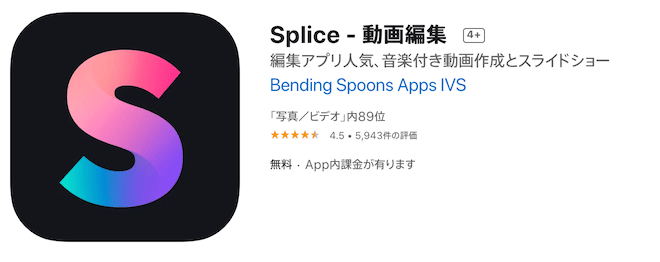
GoProが出している無料アプリで、デザインもGoProと似たような雰囲気になっています。
簡単に編集できるにも関わらず、プロ並みの動画が作れると人気です。
※iOSのみ対応、Androidは非対応
Spliceの特徴①:シンプルな編集画面で操作がわかりやすい
Spliceはわかりやすい編集画面をしているうえに、隅々まで編集できるのがポイントです。
トリミングや再生速度の調整といった基本的な機能から、彩度やコントラストの調整といった細かい機能までがそろっています。
使いこなせば、スマホでプロ並みの動画を制作することができますよ。
Spliceの特徴②:豊富な音楽を無料で使える
Spliceでは、豊富な音楽とサウンドトラックを無料で使えます。
また、自分のiTunesコレクションから曲を選ぶこともできます。
豊富な素材の中から、動画に合う音楽を選びましょう。
Spliceの特徴③:SNSへの共有が簡単
SNSへの共有が簡単なのも、Spliceの特徴です。
YouTubeやInstagramはもちろん、メールにも直接共有できます。
編集・共有ともに手軽なので、ちょっとしたシーンでも活躍しそうですね。
Spliceのダウンロードはこちらから:App Store / Google Play
おすすめのアプリ3:iMovie
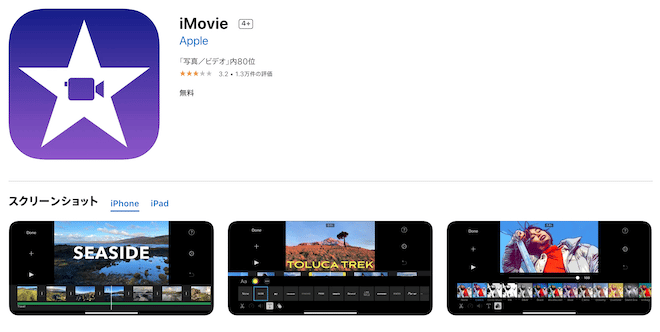
iMovieはiPhoneやMacBook、iPadに搭載されている動画編集アプリです。
iOSならではのシンプルなデザインが魅力です。
※iOSのみ対応、Androidは非対応
iMovieの特徴①:有料オプションのない無料アプリ
iMovieは無料アプリのうえ、有料オプションもありません。
そのため、すべての機能を制限なく使うことができます。
「まずは無料ソフトで試したい」という方にもおすすめです。
iMovieの特徴②:MacBookと併せて使用できる
iMovieはiPhoneだけでなく、MacBookと併用できます。
Mac版iMovieはiPhone版よりも豊富な機能があるので、さらにクオリティの高い動画を作ることができます。
MacBookで作業する場合は、AirDropやiCloud Driveを使ってスマホから動画を転送しておきましょう。
iMovieの特徴③:高画質にも対応
4Kや60fpsといった高画質に対応しているのもiMovieの魅力です。
GoProならではの、ダイナミックで臨場感のある動画を制作することができます。
ただし、データ容量が大きくなってしまうため、取り扱いには注意が必要です。
iMovieのダウンロードはこちらから:App Store
【パソコン派】GoProの動画編集におすすめのソフト
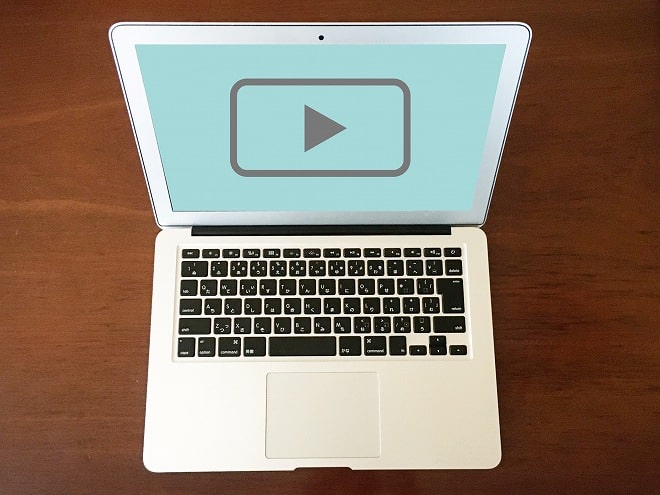
おすすめのソフト1:GoPro Studio
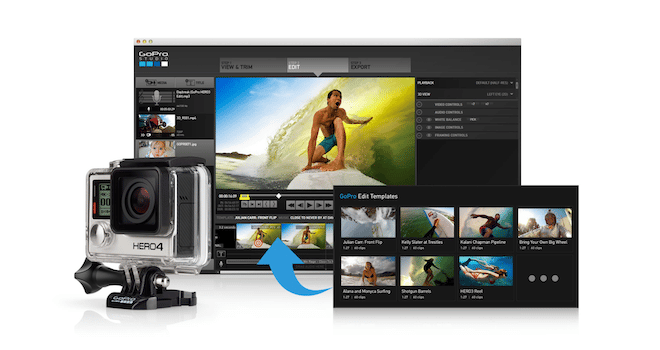
GoPro Studioは、GoProが提供する無料の動画編集ソフトです。
自由度の高い編集が無料でできるので、オリジナリティのある動画を作りたい方におすすめです。
GoPro Studioの特徴①:テンプレートを使った簡単編集ができる
GoPro Studioには豊富なテンプレートが用意されています。
音楽や編集ポイントが事前に設定されているので、初心者でも安心して作業できます。
もちろん、テンプレートを使わずに、最初から編集することもできますよ。
GoPro Studioの特徴②:日本語対応していないが操作は簡単
GoPro Studioは日本語対応していません。
それでも直感的な操作ができるので、心配する必要はないでしょう。
ただし、使用する動画に日本語や全角文字が使用されているとエラーが発生するおそれがあります。
あらかじめ英数字のみの名前に変更しておきましょう。
GoPro Studioの特徴③:現在は代理店のホームページからインストールできる
GoPro Studioは公式サイトではなく、代理店のホームページからインストールできます。
インストール前には、必ず動作環境・必要スペックを確認しておきましょう。
GoPro Studioのダウンロードはこちらから:株式会社タジマモーターコーポレーション公式ページ
おすすめのソフト2:Filmora
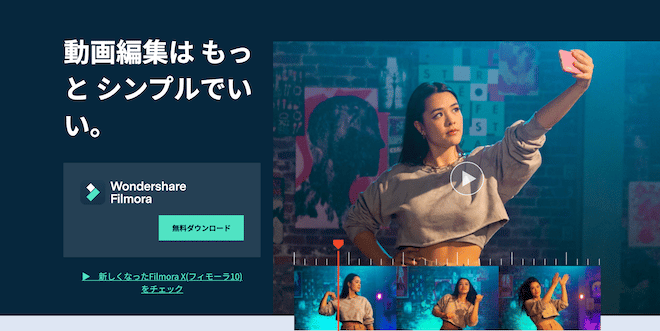
動画編集ソフトを使用したことがなくても、直感的に操作ができおしゃれな動画を作れると人気のFilmora。
無料版と有料版があるので、まずは無料版で試してみるのもおすすめです。
Filmoraの特徴①:簡単な操作なので初心者向き
Filmoraの編集画面は直感的に見てわかる画面になっているので、初心者でも使いやすいのがポイントです。
ほかの無料の動画編集ソフトに比べ、効率よく作業することができます。
また、いろいろな機能を使いたいときでも2、3ステップで終了します。
動画編集を始めたいけど、どの編集ソフトを使えばいいか迷っている方にもおすすめです。
Filmoraの特徴②:音楽やテキストのデザインがおしゃれ
Filmoraの関連製品であるFilmstockには、おしゃれでロイヤリティフリーの素材がたくさん。
200万点以上のエフェクト素材、サウンド素材、メディア素材がラインナップされています。
テーマごとに「パック」としてまとめられているので使いやすいですよ。
Filmoraのダウンロードはこちらから:Filmora公式ページ
おすすめのソフト3:Adobe Premiere Pro
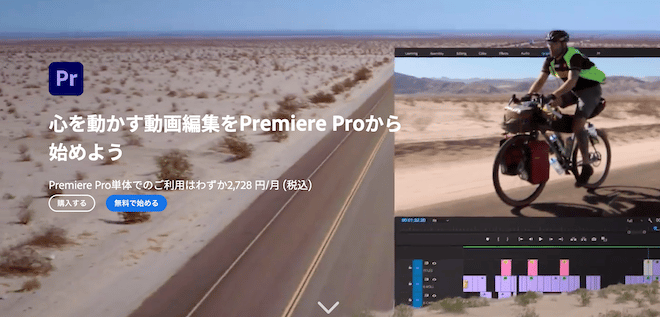
動画編集といえばAdobeというほど知名度の高いソフトです。
本格的な動画を作れますが、難易度は少し高めなので、初心者よりも中・上級者向けです。
Adobe Premiere Proの特徴①:機能が豊富で本格的な動画を制作できる
Adobe Premiere Proはとにかく編集機能が豊富です。
最新のアップデートでは、AIが自動的に編集ポイントを検出する機能や、縦横比を変えてもメインコンテンツをフレーム内に収めるオートリフレーム機能が搭載されました。
これだけの機能があるのに、編集画面はシンプルでわかりやすくなっています。
隅々まで編集して、よりクオリティの高い動画を作れますよ。
Adobe Premiere Proの特徴②:サポートが充実している
サポートが非常に充実しているのも、Adobe Premiere Proの魅力の1つです。
Adobe社の公式ページやYouTubeはもちろん、個人や法人による操作の説明記事・動画がインターネット上にたくさん公開されています。
「難しそう」と不安に思っている方も、解説記事・動画を見れば不安も和らぐでしょう。
Adobe Premiere Proの特徴③:出力形式が豊富
Adobe Premiere Pro はMP4やMOVなど、20以上の形式に出力することができます。
YouTubeだけでなく、アニメーションGIFやHDTVなど、さまざまな形式に対応しています。
ニーズにあった出力ができるので、GoProで撮影した動画をさまざまな場面で活用できますよ。
また、Adobe Premiere Proの使い方については、こちらの記事で詳しく説明されています。
Adobe Premiere Proの購入はこちらから:Adobe公式ページ
おすすめのソフト4:PowerDirector

日本国内ではAdobe Premiere Proと並ぶほどの知名度を誇るPowerDirector。
お試し用の無料版もあり、初心者でもクオリティの高い動画が作れるソフトです。
これから動画編集を初めてスキルアップを目指したい方におすすめです。
PowerDirectorの特徴①:初心者・中級者向けソフト
PowerDirectorは初心者〜中級者におすすめのソフトです。
直感的な操作ができるので、初めてでもテロップやエフェクトといった操作がわかりやすいです。
編集機能も多いので、使いこなせばクオリティの高い動画を生み出すことができますよ。
PowerDirectorの特徴②:ダイナミックな動きも細かく表現できる
GoProで撮影した映像の中には、スポーツなどのダイナミックなものもありますよね。
PowerDirectorはそのようなダイナミックな動画でも、しっかりと動きを追って細かいエフェクトを付けることができます。
動画のクオリティアップにつながり、より臨場感のある動画に仕上がるでしょう。
PowerDirectorの特徴③:SNS用の縦横比1:1にした編集できる
PowerDirectorには「1:1 正方形ビデオ編集」という機能があります。
これはInstagramやFacebookに対応した機能で、編集段階で縦横比を1:1の正方形にすることができます。
SNSに動画をアップすることが多い方にとっては嬉しい機能ですね。
PowerDirectorのダウンロード・購入はこちらから:PowerDirector(サイバーリンク社公式ページ)
他にも動画編集におすすめのアプリやソフトがあるので、気になる方は以下の記事もチェックしてみてくださいね。
まとめ:GoProの動画編集はアプリやソフトを使いこなせば意外に簡単!

GoProの編集動画をカッコよくおしゃれに見せるためにはアプリでの編集がおすすめです。
手振れや色調補正はもちろんのこと、テキストや音楽も入れられるので、オリジナリティのある動画ができます。
初めての方でも頭を抱えることがなく作業ができることで、GoProが身近なものになっています。
GoProの編集アプリは、初心者からちょっとこだわりの動画編集をやってみたい方向けのものまで、幅広いタイプのものがそろっています。
自分に合ったアプリを見つけて、GoProの動画編集をしてみましょう!




















